WordPressに色々な機能をつけて、格好いいブログを作り上げたいと思っている人は多いものです。というより、何を隠そう私がそう思っている本人です^^;
しかし、いざ取り組んでみると、プラグインの量が膨大にありすぎてどれから使っていけばいいのかわかりませんよね。そういった方にこの記事をオススメします。
この記事ではSEO対策、データベース最適化、スパム対策、そしてデータバックアップ系までWordpressを使うなら絶対に知っておきたい優秀なプラグインを18個紹介しています。当サイトで実際に使い続けている便利なプラグイン達なので、Wordpressを運営している方にとってはきっと参考になるはずです。
スポンサー:1日2時間で月1000万円稼ぐアフィリノウハウ
がむしゃらに記事とメルマガを書いて月10万円しか稼げなかった男が、「あること」を導入したことで月1000万円を稼ぐようになった…そのあることを今から公開します。アフィリエイトはコツを掴むと報酬が爆発するケースが多いのでこれはチェックをオススメします。また、今回の企画ではノウハウだけではなくPDF約100冊や、動画約25個も無料とのことですので、これからアフィリエイトに取り組む方にもオススメできる内容ですね。
■無料:1日2時間で月1000万円稼ぐアフィリノウハウ
WordPressを始めたら絶対に入れたいプラグイン18選
というわけで、今回取り上げるプラグインは合計で18個。以下箇条書きでご紹介します。
- All In One SEO Pack
- Broken Link Checker
- Category Order
- Check Copy Contents(CCC)
- Contact Form 7
- Delete-Revision
- Disable Revisions
- Disable XML-RPC Pingback
- Drag & Drop Featured Image
- Google XML Sitemaps
- Master Post Advert
- SNS Count Cache
- Table of Contents Plus
- Throws SPAM Away
- WordPress Database Backup
- WordPress Popular Posts
- WP Multibyte Patch
- WP-Optimize
どれも非常に便利なプラグインで、入れておいて損はしないものばかりですよ!では、さっそくその詳細を見ていきましょう。
1.All In One SEO Pack
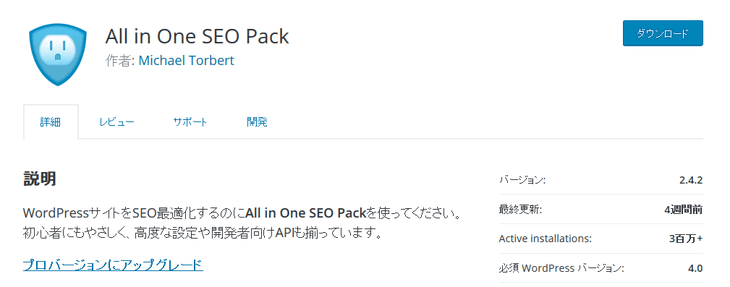
- ダウンロードURL:https://ja.wordpress.org/plugins/all-in-one-seo-pack/
- 検索ワード:All In One SEO Pack
「複雑なSEOの設定を簡単にマネジメントできるプラグイン」
このプラグインを入れることによってSEOに効くとされる各設定が簡単に行えるようになります。結果、サイトの集客力がグンと上がると言っても過言ではありません。
たとえば、記事ごとに「タイトル」や「ディスクリプション」「キーワード」の設定を行うことが出来たり、noindex処理や、nofollowの処理も簡単に行うことができます。本当に便利なプラグインです。Googleの検索結果やSNS上であなたの記事を魅力的にみせるため、不可欠なツールですから、必ず入れた方が良いと思います。
2.Broken Link Checker
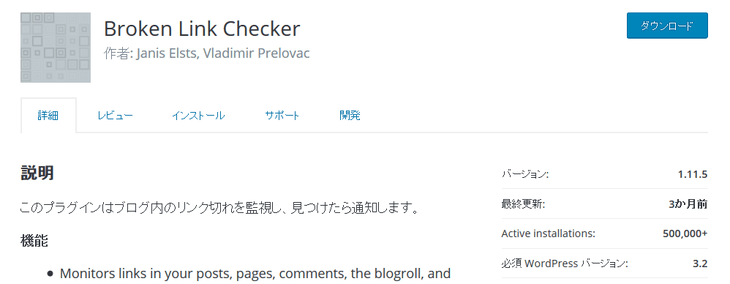
- ダウンロードURL:https://ja.wordpress.org/plugins/broken-link-checker/
- 検索ワード:Broken Link Checker
「サイト内のリンク切れを定期的に知らせてくれるプラグイン」
ウェブの世界ではこの前まで存在していたサイトやページが消えることは珍しくないですよね。以前はSEO対策上重視されてきた「リンク切れ」ですが、現在はそこまで大きく影響しないと言われているため軽視されがちです。
しかし、訪問者には「このサイトはメンテナンスが行き届いてない」という悪い印象を与えてしまいますよね。
そこでBroken Link Checkerの出番です。自動的に運営サイト内のリンク切れをさがして管理画面上やメールで通知してくれます。また、編集もプラグインのページで一括してできるのでかなり便利!
3.Category Order and Taxonomy Terms Order
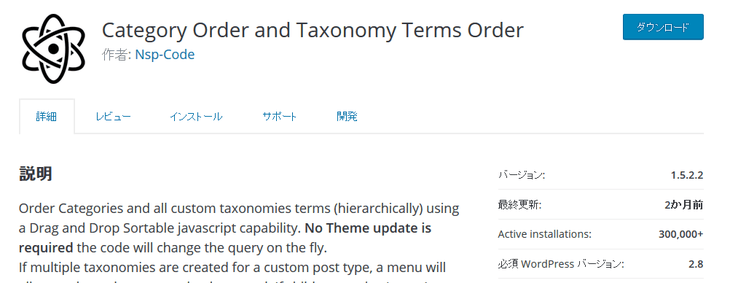
- ダウンロードURL:https://ja.wordpress.org/plugins/taxonomy-terms-order/
- 検索ワード:Category Order and Taxonomy Terms Order
「サイト内に表示される記事カテゴリーの順番を変えられるプラグイン」
WordPressの基本的な設定では、記事カテゴリーは50音順で表示されます。しかしこれだと、ボリューム数が多いカテゴリーでも後ろの方に表示されてしまいますよね。「もっとこのカテゴリーの記事を読んでもらいたい!」という想いをCategory Orderで叶えることができます。
4.Check Copy Contents(CCC)
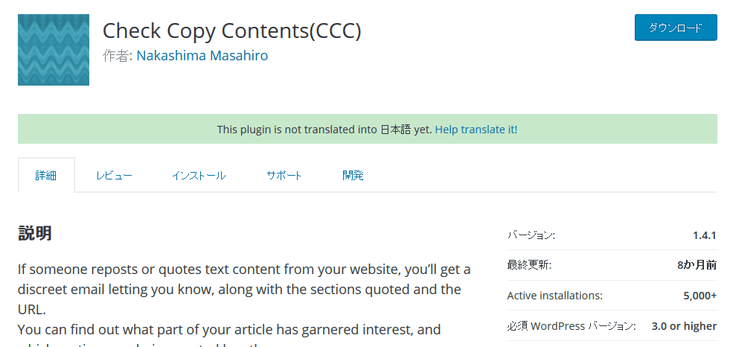
- ダウンロードURL:https://ja.wordpress.org/plugins/check-copy-contentsccc/
- 検索ワード:Check Copy Contents
「もし誰かに自分が書いた記事がコピーされたら知らせてくれるプラグイン」
近年では記事の著作権問題のニュースが大きく取り上げられ、個人のサイト運営者ですら記事のコピーには注意を払わなければいけなくなりました。このプラグインでは「コピーされた該当箇所」から「コピーされた該当URL」までメールで通知してくれます。
自分が作成したサイトや記事はウェブ上の財産です。その財産を守るためにも、このプラグインは入れておきたいところです。
5.Contact Form 7
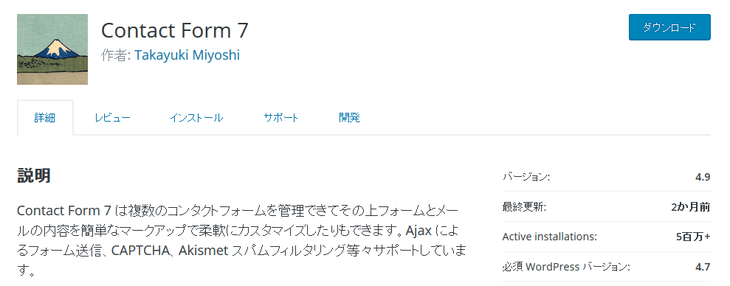
- ダウンロードURL:https://ja.wordpress.org/plugins/contact-form-7/
- 検索ワード:Contact Form 7
「簡単に問い合わせページを作成してくれるプラグイン」
サイト内にお問い合わせページを置くことでサイト訪問者からの質問にも答えることができますよね。また、個人・企業からの仕事依頼の連絡方法として使われることもあるでしょう。
Contact Form 7をインストールすれば、お問い合わせフォームはもちろん「アンケートフォーム」や「採用応募フォーム」のような様々なフォームの作成が簡単にできてしまいます。
6.Delete-Revision
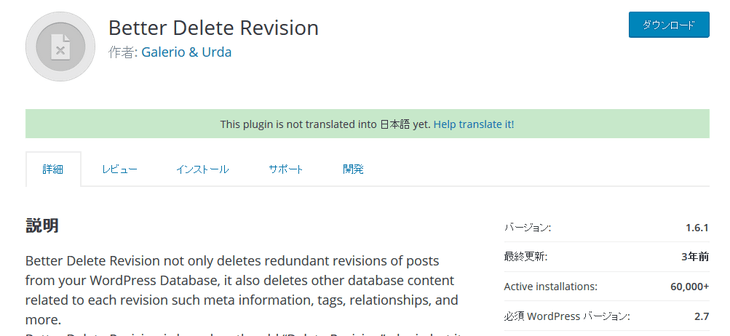
- ダウンロードURL:https://ja.wordpress.org/plugins/better-delete-revision/
- 検索ワード:Delete Revision
「サイトを遅くする原因となる不要なリビジョンを削除できるプラグイン」
この「リビジョン」とは「記事の作成・編集の履歴をデータとして残す機能」のことです。
過去の記事を復元することができる便利な機能ですが、サイトの表示速度を遅くする原因にもなってしまいます。そんな問題を一気に解消するのがこのプラグイン。クリックひとつで不要なリビジョンをサイトから削除してくれるんです。
また「データベースの最適化」の機能も付いているため、「サイトを高速化」したい人にはかなりオススメです。
7.Disable Revisions
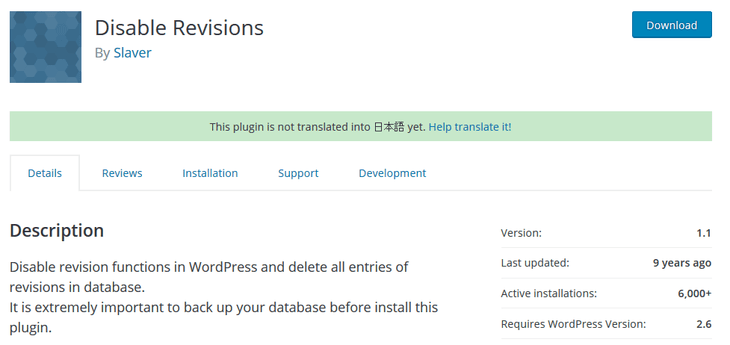
- ダウンロードURL:https://wordpress.org/plugins/disable-revisions/
- 検索ワード:Disable Revisions
「リビジョン機能を停止させるプラグイン」
もしリビジョン機能を停止させるなら「Disable Revisions」を使いましょう。
先ほど紹介したDelete-Revisionはリビジョンを定期的に削除するためのプラグインでしたが、Disable Revisionsはリビジョン機能自体を完全に停止させることができます。「サイトの表示速度を遅くする要素を最大限までに減らしたい」という人はぜひインストールしてみてくださいね。
8.Disable XML-RPC Pingback
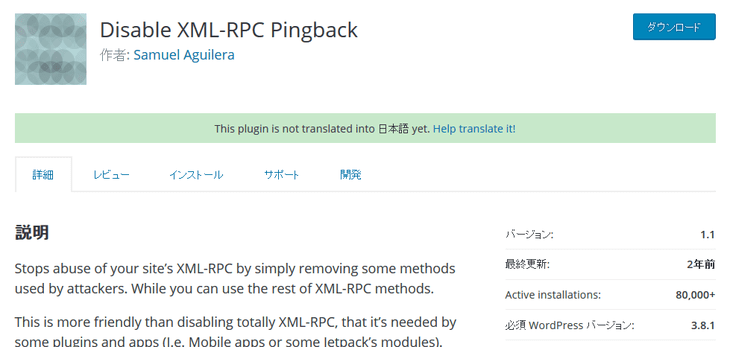
- ダウンロードURL:https://ja.wordpress.org/plugins/disable-xml-rpc-pingback/
- 検索ワード:Disable XML-RPC Pingback
「Wordpressに搭載されているピンバック機能を無効化するプラグイン」
ピンバック(Pingback)とは「記事内で載せたリンク先へ通知が届く機能」になります。相互リンクを促進する機能と考えても良いと思います。
しかし、近年このピンバック機能が不正にサイトへアクセスするウェブ攻撃の手段となっていることが問題となりました。セキュリティ対策の一環としてDisable XML-RPC Pingbackを入れておいて損はないです。
9.Drag & Drop Featured Image
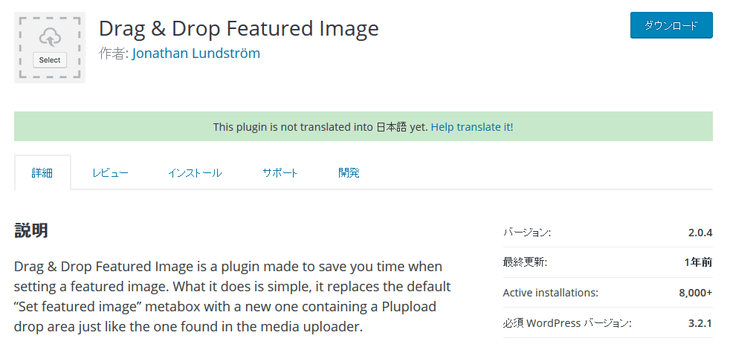
- ダウンロードURL:https://ja.wordpress.org/plugins/drag-drop-featured-image/
- 検索ワード:Drag & Drop Featured Image
「ドラッグ&ドロップを使って一瞬でアイキャッチ画像を設定できるプラグイン」
サイトのデザイン性を考える上でも大切なのがアイキャッチ画像。Wordpressでは投稿画面から設定が可能ですが、参照ボタンをクリックして、ローカルPCから希望の画像を探して、アップロード…という具合に少し手間がかかります。
それがこのプラグインを使えば、ドラッグ・アンド・ドロップでアイキャッチ画像を設定出来ます。わずかな手間とはいえ、毎日のことを考えれば省きたいもの。これを使えばアイキャッチ画像をすばやく挿入することができてオススメです。
10.Google XML Sitemaps

- ダウンロードURL:https://ja.wordpress.org/plugins/google-sitemap-generator/
- 検索ワード:Google XML Sitemaps
「検索エンジンにいち早く認識されるためのサイトマップを自動で作成してくれるプラグイン」
検索エンジンで評価されるためには、まずは自サイトの記事を認識してもらわなければいけませんよね。また1日でも1秒でも早くと望んでいる方も多いと思います。そのためには「クローラー」と呼ばれるウェブページ収集ロボットにサイトを巡回してもらわなければいけません。
このプラグインを使えば、クローラーが迷わないように地図(サイトマップ)を用意してあげることができます。Wordpressでサイト運営を行うなら、絶対に入れておきたい必須のプラグインになります。
11.Master Post Advert
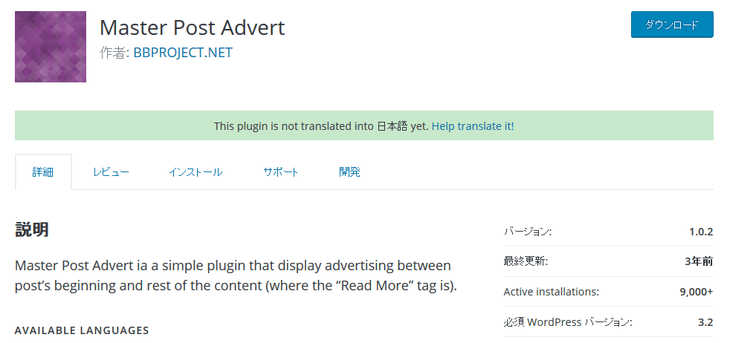
- ダウンロードURL:https://ja.wordpress.org/plugins/master-post-advert/
- 検索ワード:Master Post Advert
「記事内にGoogleアドセンスを貼ることができるプラグイン」
WordPressを通してアドセンスで広告収入を稼ぎたいのであれば試してみて下さい。インストール&有効化すると「moreタグ」挿入部分に自動で任意の文章や画像やタグを表示出来るようになります。アドセンスのクリック率の低さに悩んでいる人はぜひ使ってみてくださいね。
12.Throws SPAM Away
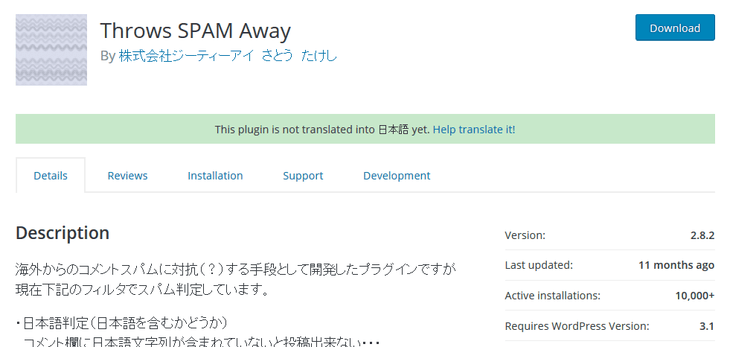
- ダウンロードURL:https://wordpress.org/plugins/throws-spam-away/
- 検索ワード:Throws SPAM Away
スパム対策のプラグインとしてオススメ。「Throws SPAM Away」。
このプラグインの特徴は一定の基準でスパムと判断されたものは「スルー」するところです。日本で作られたプラグインのため、初期設定では「日本語が含まれていないコメント」をスパムと判定します。実際に、スパムは英語で表記されているケースが多いですからね。
私はこのプラグインを入れたことで、海外からの悪質なコメントを削除するという憂鬱な仕事をしなくてよくなりました^^;
13.SNS Count Cache
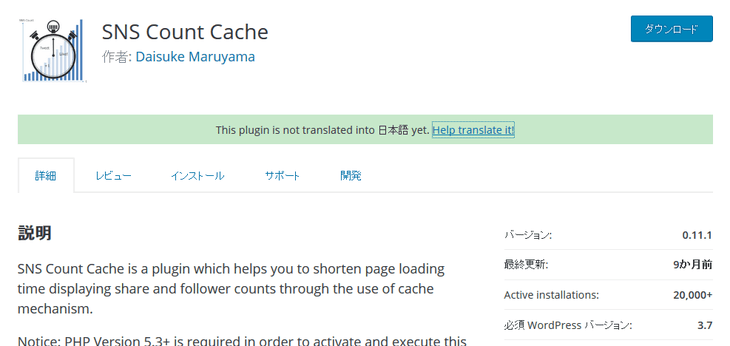
- ダウンロードURL:https://ja.wordpress.org/plugins/sns-count-cache/
- 検索ワード:SNS Count Cache
「各SNSでシェアされた回数を高速で表示することができるプラグイン」
SNS上での拡散を目的として、サイト・記事上にTwitter、FacebookそしてはてなブックマークなどのSNSシェアボタンを載せることはマストですよね。しかし、残念ながらWordpressにある公式のシェアボタンは表示速度が遅いです。そこで登場するのがSNS Count Cache。
このプラグインをつかえばシェア数を早く表示してくれますし、ボタンのデザインも作り変えられてオリジナリティを出すことも可能です。
また、もう一点。SSL非対応サイトが常時SSL化をすると、全てのカウントがゼロになりますが、SNS Count Cacheを使うことで数値を元に戻すことが出来ます(集計期間は過去全てではなく、直近数ヶ月だと思われますが。それでも意味はあります)。
14.Table of Contents Plus
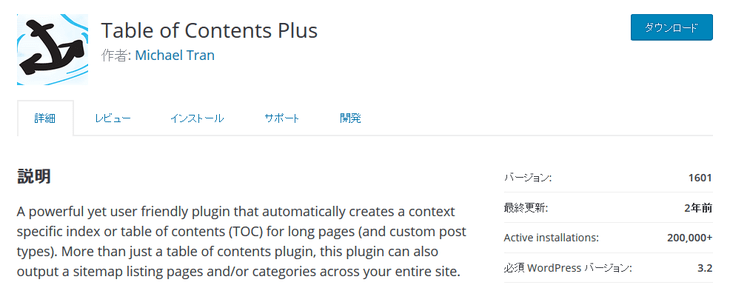
- ダウンロードURL:https://ja.wordpress.org/plugins/table-of-contents-plus/
- 検索ワード:Table of Contents Plus
「記事の目次を自動で生成できるプラグイン」
読者に記事を読んでもらうためにできる工夫のひとつとして「目次作成」があります。特定の情報を知りたい読者は目次があることによって、読みたいパートだけを読むことができます。手動で作ることも可能ですが、 Table of Contents Plusを使えば誰でも簡単に、そして素早く目次を作成できるようになります。
15.WordPress Database Backup
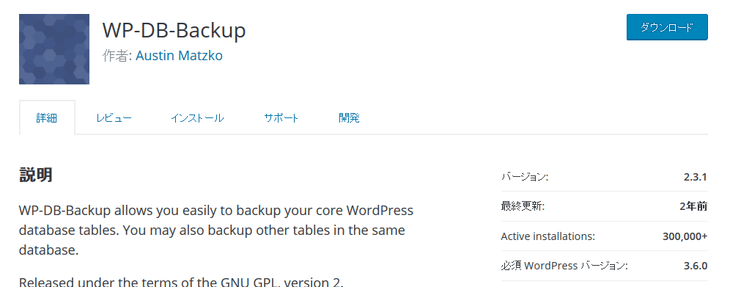
- ダウンロードURL:https://ja.wordpress.org/plugins/wp-db-backup/
- 検索ワード:WordPress Database Backup
「サイトを丸ごとバックアップできるプラグイン」
長期的にサイトを運営していく計画なら必ずやっておきたいのが「定期的なバックアップ」です。
バックアップはサーバーの知識が必要というのは昔の話。今ではバックアップ系のプラグインがあるので非常に簡単にバックアップを取ることができます。その中でも、WordPress Database Backupは使いやすくてオススメです。
16.WordPress Popular Posts
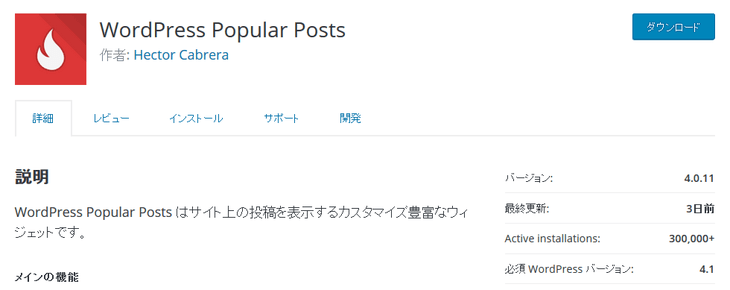
- ダウンロードURL:https://ja.wordpress.org/plugins/wordpress-popular-posts/
- 検索ワード:WordPress Popular Posts
「人気記事をサイドバーに表示させることができるプラグイン」
サイトへの訪問者に少しでも長く滞在してもらいたい。そんなときに有効なのが「人気記事」の表示です。このプラグインでは「累計閲覧者数」、「コメント数」、「1日あたりの閲覧者数」の中から1つを基準にしてランキングを作ることができます。
サムネイル画像のサイズの変更も可能で、凄く使い勝手が良いです。絶対に入れておきたいプラグインの1つですね。
17.WP Multibyte Patch
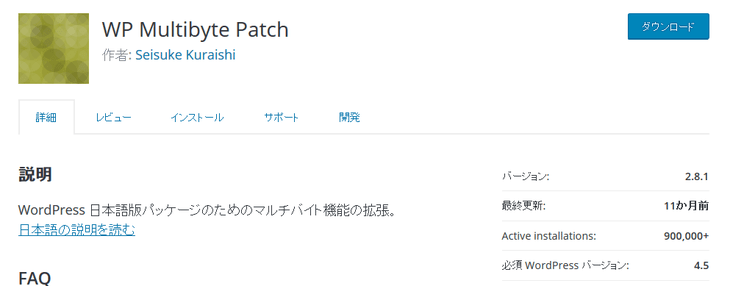
- ダウンロードURL:https://ja.wordpress.org/plugins/wp-multibyte-patch/
- 検索ワード:Multibyte Patch
「日本語でWordpressを使う場合には必須のプラグイン」
WordPressは基本的に英語で作られているプログラムのため、日本語でWordpressを活用する場合に何らかの問題が生まれてしまう可能性があります。そこで登場するのがWP Multibyte Patchです。
このプラグインでは「文字化け」や「文字数カウント機能のバグ防止」「全角・半角」など言語間で生まれてしまうバグを防止することができる優れものです。最新版のWordpressならばデフォルトでインストールされているため、「有効化」を押すだけで簡単に導入可能です。
18.WP-Optimize
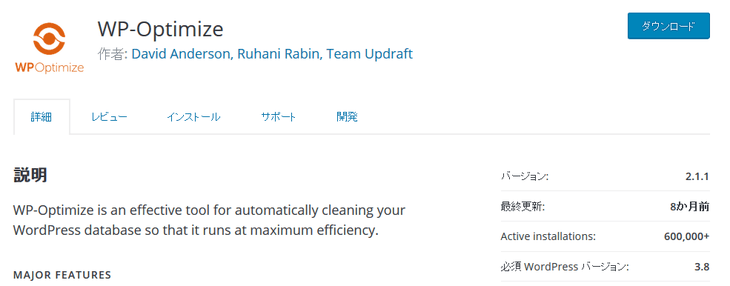
- ダウンロードURL:https://ja.wordpress.org/plugins/wp-optimize/
- 検索ワード:WP-Optimize
「不要なデータを取り除き常にデータベースの最適化が可能なプラグイン」
WordPressが重い理由のひとつは「データベース上にある不要なデータの存在」だとされています。このような不要なデータを取り除くことを「データベースの最適化」と言われており、サイト運営の大切なポイントです。
データベースの最適化のプラグインとして優秀なのがWP-Optimize。最初に「自動最適化」を設定することによって、常にデータベースに無駄なものがなくなります。サイトの表示速度に悩んでいる人はぜひ試してみてくださいね。
まとめ
いかがでしたでしょうか?当サイトで活用している18のプラグインをご紹介させていただきました。
数優先で、各プラグインの詳細な機能までは触れていませんが、使ってみればわかって頂ける便利なプラグインだけをラインナップしています。Wordpressはプラグインを使うことで様々な機能をもたせることが出来るわけですが、初めての方や慣れていない方はきっと戸惑うはずです。是非このラインナップから好きなプラグイン選んでみて下さい。全部入れても良いと思います。
快適なWordpress運営の参考になれば嬉しいです!




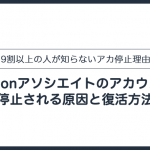
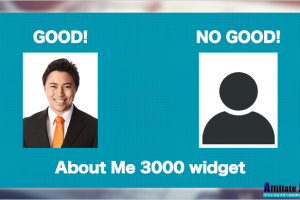
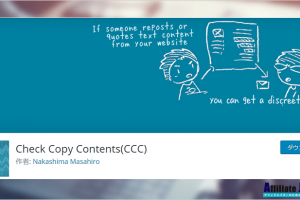


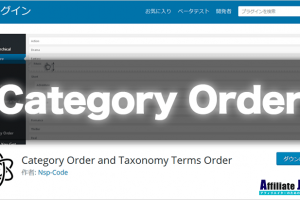

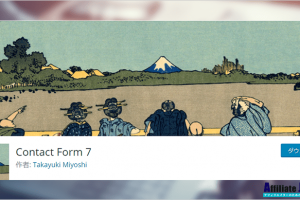













コメントを残す